이 가이드는 한글 문서에서 단락 첫 줄 맞춤 내어쓰기 단축키를 활용하는 방법에 대해서 설명합니다.
다양한 유형의 문서에서 단락을 시각적으로 구분하기 위해 각 단락의 첫 번째 줄만 들여쓰기 하는 경우가 있습니다. 첫 번째 줄을 제외한 단락의 모든 줄을 들여쓰기 하는 것도 가능하며 이를 내어쓰기라고 합니다.
한글 문서 뿐만 아니라 Microsoft Word, Google Docs 등 다양한 문서 편집 프로그램에서 동일한 용어를 사용하고 있지만, 사용 방법은 조금씩 다릅니다.
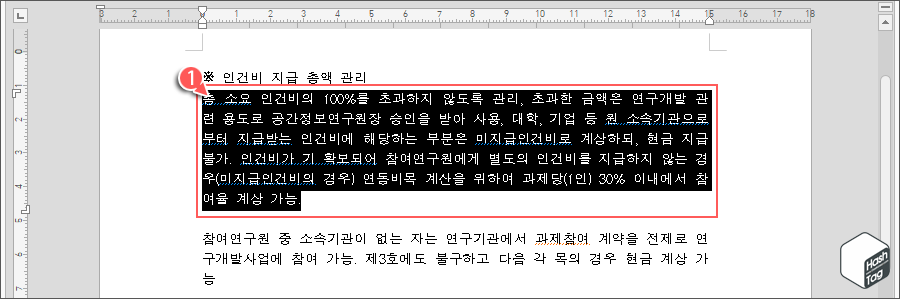
예를 들어 Microsoft Word에서 첫 줄만 들여쓰기 하고 싶다면, 단락 첫 줄에 마우스 포인터를 위치 시키고 Tab 키를 누르고, 단락 전체를 선택하고 Tab 키를 누르면 전체 내어쓰기가 적용됩니다.
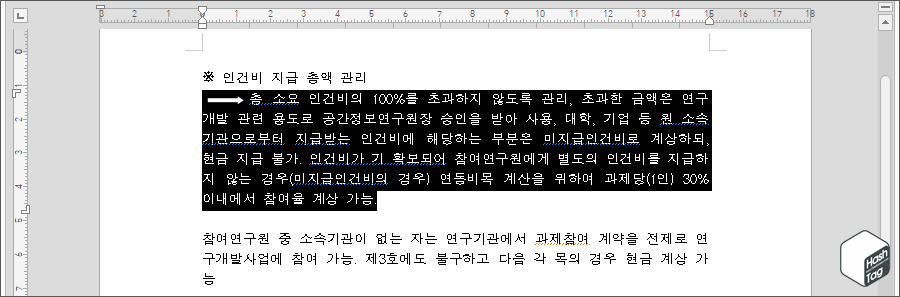
그러나 한글 문서는 마우스 커서를 단락 시작 부분에 두거나 단락 전체를 선택해도 첫 번째 줄만 들여쓰기가 됩니다.
엄밀히 말해 한글 문서에서 Tab 키를 사용하는 것은 들여쓰기가 아닌, 단락의 첫 번째 줄이 Tab 키 간격만큼 띄워 쓰기를 할 뿐입니다.
⚠️ 참고 : Microsoft Word는 커서를 단락 시작 부분에 놓고 Tab 키를 누르면 첫 번째 줄을 들여쓰기 하고, Enter 키를 눌러 다음 단락을 시작하면 첫 번째 줄이 자동으로 들여쓰기 됩니다.그러나 한글은 다음 단락에 자동 적용되지 않습니다. [편집 > 문단 모양]에서 첫 줄 들여쓰기 옵션을 적용해야 다음 단락에도 적용됩니다.한컴오피스 한글 문서에서 첫 줄 맞춤 내어쓰기 단축키 활용 방법
문서 작업 시 일일이 메뉴를 찾아서 적용하기란 많은 시간이 소요되고 작업 효율성이 낮아집니다.
따라서 오늘은 한글 문서에서 첫 번째 줄에 맞춰 단락을 모두 빠르게 내어쓰기 하거나, 내어쓰기한 단락을 해제 할 수 있는 단축키 사용법을 살펴보겠습니다.
01 단락 첫 줄에 맞춰 내어쓰기
일반적으로 각 단락의 첫 번째 줄만 들여쓰기 하면 단락을 서로 시각적으로 구분할 때 도움이 됩니다.
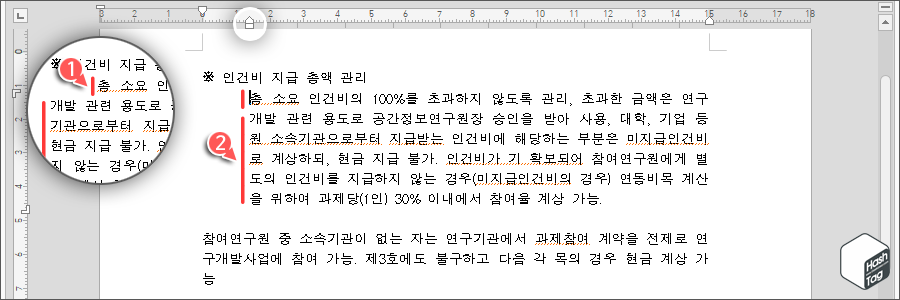
만약 단락 첫 줄만 들여쓰고 나머지 줄을 맞추고 싶다면, 단락의 나머지 글을 내어쓰기 할 만큼 첫 번째 줄만 Tab 키 또는 Space 키 등을 눌러 이동합니다.
❶ 마우스 커서를 첫 줄에 위치 시키고 키보드 단축키 Shift + Tab 키를 눌러 단락의 나머지 글도 첫 번째 줄에 맞춰 ❷ 여백을 줍니다.
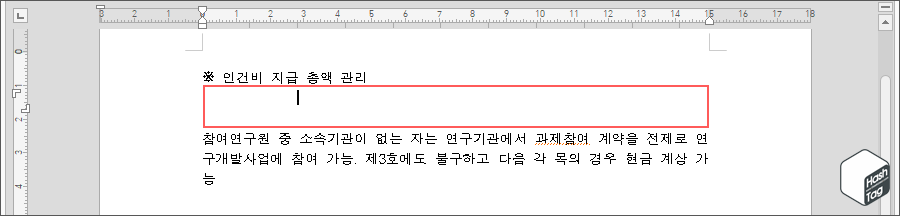
다만 주의하실 점은 Microsoft Word 문서처럼 단락을 모두 선택한 상태에서 Shift + Tab 키를 누를 경우 글이 삭제되기 때문에, 반드시 단락의 첫 번째 줄에 커서를 위치 시키고 단축키를 사용하여야 합니다.
02 표 안에 단락 첫 줄에 맞춰 내어쓰기
한글에서 표 안에 있는 단락에서는 사용 방법은 비슷하지만 내어쓰기 단축키가 다릅니다.
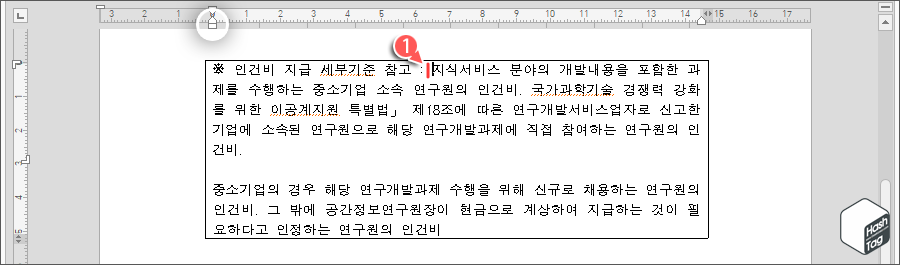
표 안에 있는 단락에서 마찬 가지로 내어쓰기 하려는 위치에 ❶ 마우스 커서를 위치시킵니다.
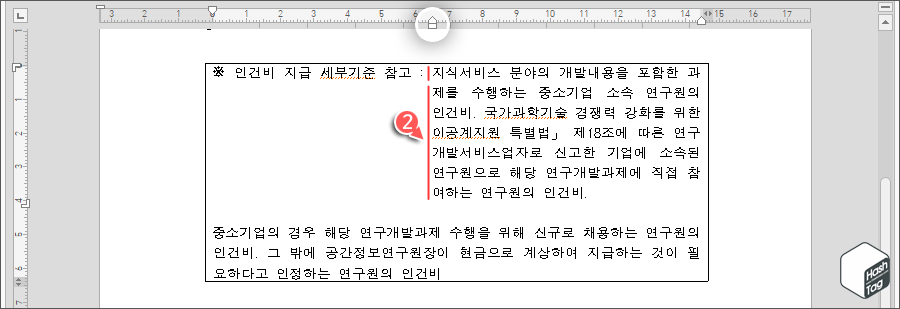
키보드 단축키 Ctrl + Shift + Tab 키를 누르면 마우스 커서가 있는 위치에 맞춰 단락의 나머지 글 앞에 ❷ 여백이 생깁니다.
03 내어쓰기 해제 방법
한글 문서의 첫 번째 줄에 맞춰 내어쓰기 적용한 단락을 해제하는 방법은 다음과 같습니다.
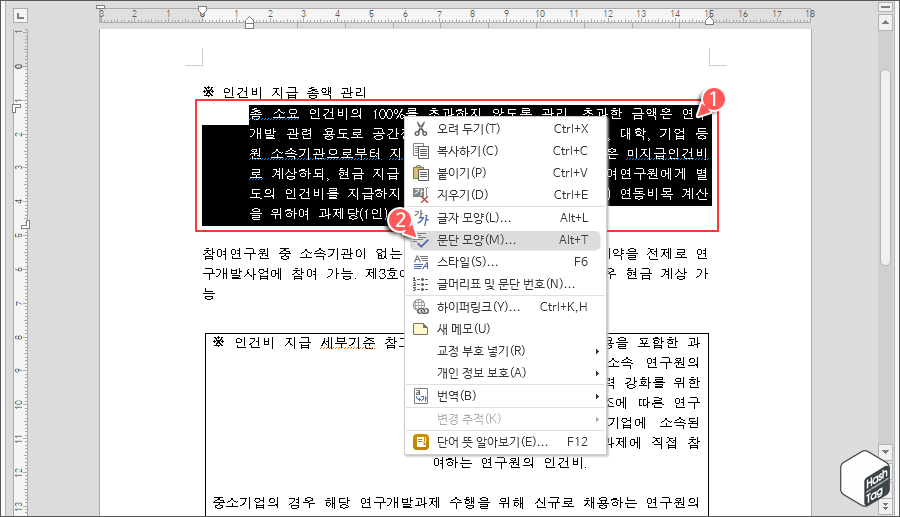
내어쓰기한 단락을 모두 선택하고 마우스 오른쪽 버튼을 눌러 [문단 모양(M)]을 선택합니다.
또는 단축키 Alt + T 키를 사용하여 문단 모양 팝업을 빠르게 열 수도 있습니다.
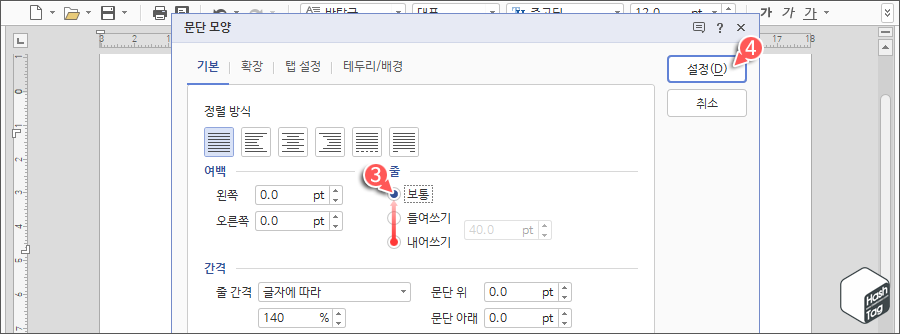
문단 모양 팝업 창에서 [기본] 탭으로 이동합니다. 다음으로 첫 줄 섹션에서 ‘내어쓰기’를 ‘보통’으로 변경하고 [설정(D)] 버튼을 클릭합니다.
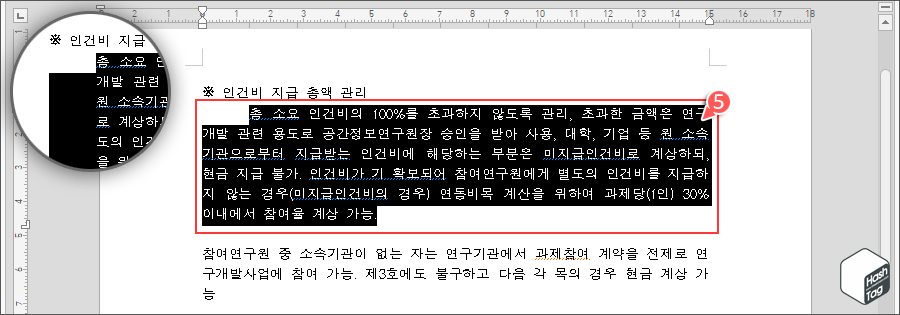
문단 모양의 첫 줄 옵션을 변경하는 즉시 첫 번째 줄에 맞춰 단락의 나머지 글에 적용된 여백이 제거되고, 이전 모양으로 복구됩니다.
마치며
한글 문서 작업 중 단락을 구분하기 위해 가로 눈금자를 사용하여 문단의 여백을 조정할 수 있습니다.
그러나 한글에서 사용할 수 있는 다양한 단축키를 습득하고, 활용하면 문서 작업을 보다 빠르게 처리할 수 있습니다.


